- Forfatter Jason Gerald [email protected].
- Public 2023-12-16 11:30.
- Sist endret 2025-01-23 12:42.
Bekreftelsesprosess ved registrering av Yahoo! nødvendig for å sikre at du virkelig er personen som bruker tjenesten til personlige/forretningsmessige formål, ikke for kriminalitet. Hvis du ikke bekrefter Yahoo -kontoen din, blir kontoen din slettet etter en viss tid. Denne bekreftelsesprosessen er ikke avhengig av datamaskinens operativsystem, så brukere av ethvert operativsystem kan følge det. For å bekrefte Yahoo -kontoen din, les trinn 1.
Steg
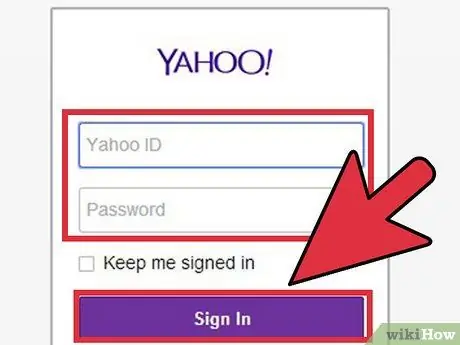
Trinn 1. Logg deg på din alternative e -postkonto
Når du oppretter en Yahoo! for første gang blir du bedt om å skrive inn e -postadressen som skal brukes til å motta bekreftelseslenken. Logg deg på den alternative e -postkontoen ved å skrive inn e -postadressen og passordet på e -postklienten du bruker.
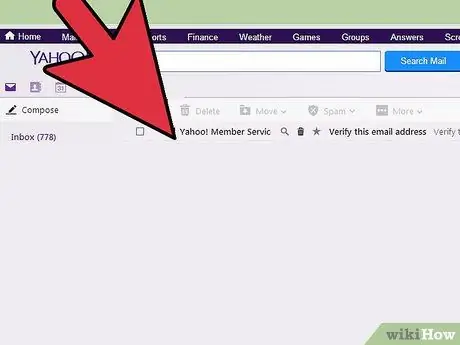
Trinn 2. Finn bekreftelses -e -posten
Finn en melding med tittelen "E-postbekreftelse" i innboksen din. Hvis meldingen ikke er i innboksen din, ligger den i noen tilfeller i søppelpostmappen.
For å finne spam -mappen, se på venstre rute på e -postklienten og bla til du ser spam -mappen. Klikk på mappen. Noen e -postklienter kan skjule spam -mappen og andre sjelden brukte mapper, så når det skjer, klikker du "Mer" (eller en annen knapp som fungerer på samme måte) i venstre rute. Etter det, se etter bekreftelses -e -posten i spam -mappen
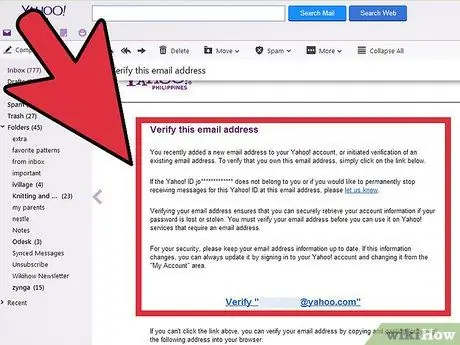
Trinn 3. Bekreft Yahoo
. Etter at du har klikket og åpnet bekreftelses -e -posten, les innholdet i den. Du finner to lenker i e -posten: en lenke til kundestøtte og en bekreftelseslink.
- Les teksten før lenken for å finne ut hvilken lenke som er bekreftelseslenken. Verifiseringslenker har vanligvis et notat som forklarer at lenken er en lenke for bekreftelse av konto.
- Klikk på bekreftelseslenken. Du blir logget på Yahoo! Du.






